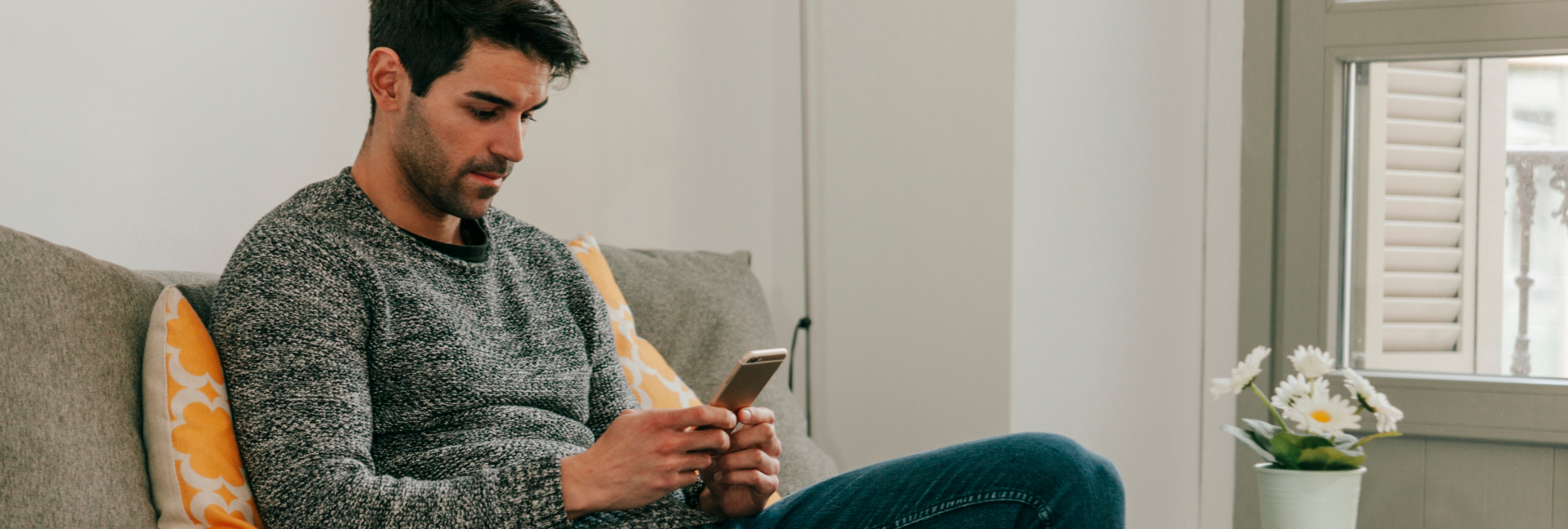
 Fév 27 2024
Fév 27 2024
À l’ère de l’internet, offrir à ses hôtes un accès Wi-Fi est une preuve d’hospitalité. Il est devenu naturel de partager le mot de passe Wi-Fi avec la famille et les amis lorsqu’ils sont de passage afin qu’ils puissent naviguer, regarder en streaming, publier sur les médias sociaux et bien plus encore, en même temps que vous.
Mais il n’est pas toujours facile d’être un bon hôte. Partager votre mot de passe Wi-Fi avec un trop grand nombre de personnes constitue un risque pour la sécurité, car cela rend votre réseau domestique plus vulnérable. Vous pouvez faire confiance à votre famille et à vos amis pour qu’ils ne fassent rien de mal, mais vous ne pouvez pas contrôler les sites qu’ils visitent et le risque de logiciels malveillants et de virus sur leurs appareils.
La bonne nouvelle, c’est qu’il existe un moyen d’être un bon hôte
et
sécuriser votre réseau domestique. Vous pouvez configurer un réseau d’invités sur votre
Comwave home internet
pour les visiteurs.
Vous vous demandez ce qu’est un réseau d’invités et comment il fonctionne ? Poursuivez votre lecture pour savoir comment le mettre en place.
Vous connaissez peut-être déjà le Wi-Fi invité : il est similaire aux points d’accès publics dans les restaurants, les aéroports et d’autres lieux publics. Pour l’essentiel, le Wi-Fi invité est un point d’accès distinct sur votre routeur. Ainsi, alors que vos propres appareils sont connectés à un point et accèdent tous à votre réseau domestique, les appareils de vos invités sont connectés à un autre point, distinct, qui donne accès à l’internet, mais pas à l’intégralité de votre réseau domestique.
Au-delà de votre famille et de vos amis, le Wi-Fi pour les invités est extrêmement utile si vous louez sur Airbnb et que vous voulez vous assurer que les invités ont accès à Internet pendant leur séjour dans votre maison. Le Wi-Fi invité est également utile pour vos appareils domestiques intelligents. Alors que les pirates informatiques peuvent essayer d’infiltrer ces appareils, le Wi-Fi invité permet de s’assurer qu’ils ne pourront pas pénétrer dans votre réseau domestique.
Voici quelques raisons pour lesquelles il est important de mettre en place une connexion Wi-Fi pour les invités :
Maintenant que vous savez ce qu’est le Wi-Fi pour les invités, il est temps de l’installer pour que vos invités puissent profiter de l’Internet Comwave à haut débit à un prix abordable, sans risque ni tracas. La mise en place d’un réseau Wi-Fi pour les invités est simple et rapide. Voici un guide étape par étape :
1. Connectez-vous à votre routeur
La première étape consiste à se connecter à votre routeur pour accéder aux paramètres dans un navigateur internet, comme Chrome ou Safari. Vous aurez besoin de l’adresse IP ou de l’URL de connexion du routeur, qui se trouve généralement sur un autocollant à l’arrière ou sous le routeur. En général, l’URL est 192.168.1.1 ou 192.168.0.1.
De nombreux routeurs modernes sont désormais dotés de leurs propres applications, conçues pour contrôler directement le routeur, gérer l’accès, activer le contrôle parental et modifier les paramètres, y compris la configuration d’un réseau Wi-Fi invité. Consultez votre routeur internet Comwave pour savoir comment vous connecter, en fonction du type de routeur.
2. Accéder aux paramètres du routeur
Une fois connecté, vous pouvez procéder à la configuration d’un réseau d’invités. En général, le menu comporte un onglet « Accès des invités ». Sur certains routeurs, il peut également y avoir une carte d’accès invité sur la droite, ainsi qu’une bascule, des SSID et votre mot de passe.
3. Activer le Wi-Fi pour les invités
Il suffit de toucher ou de cliquer sur le bouton pour activer l’accès des invités. Vous pouvez également sélectionner une option de modification pour changer les paramètres. Par exemple, vous pouvez modifier les SSID ou les noms de réseau pour les connexions 2,4 GHz et 5 GHz. Veillez toutefois à leur donner un nom différent de celui de votre réseau domestique principal, afin qu’il soit facile de les différencier.
4. Attribuer une bande au Wi-Fi invité
À partir de là, vous pouvez sélectionner la bande que vous souhaitez attribuer au Wi-Fi invité. Comwave home internet utilise généralement la bande 2,4 GHz par défaut, car la bande 2,4 GHz a une portée physique plus large qui garantit une connectivité plus fiable sur de plus grandes distances physiques. Cependant, il peut devenir encombré ou plus lent au fur et à mesure que de nouveaux appareils sont connectés. Par ailleurs, la bande des 5 GHz transmet les données à un rythme plus rapide, mais elle a une portée physique plus courte, au-delà de laquelle vous risquez de constater des décalages ou des ralentissements. Vous pouvez choisir une bande ou les deux pour le Wi-Fi invité.
5. Configurer un mot de passe pour l’accès des invités
L’étape suivante consiste à définir un mot de passe pour le réseau Wi-Fi invité, bien qu’un mot de passe ne soit pas obligatoire. N’oubliez pas que vous devez utiliser un mot de passe différent de celui de votre réseau domestique principal. Même s’il est séparé de votre réseau Wi-Fi principal, le réseau Wi-Fi invité utilise toujours la même connexion. Ne laissez donc pas le réseau Wi-Fi invité ouvert à toute personne extérieure à votre domicile. Cela permet de sécuriser le réseau des invités et de maintenir des vitesses rapides pour tout le monde.
6. Limiter le nombre d’utilisateurs invités
Vous ne voudrez pas que trop de personnes soient connectées en même temps à votre internet domestique Comwave. C’est l’une des raisons les plus courantes pour lesquelles votre service internet est plus lent que prévu.
Pour éviter de ralentir la connexion, vous pouvez limiter le nombre d’utilisateurs invités à la fois. La plupart des routeurs peuvent prendre en charge de 5 à 50 utilisateurs sur un réseau Wi-Fi invité. En fonction de votre type de routeur, vous pouvez également limiter la bande passante que les invités peuvent utiliser afin d’éviter de ralentir l’accès à l’internet de votre domicile.
7. Sauvegarder et quitter
Enfin, cliquez sur le bouton OK ou Enregistrer pour terminer. Et voilà, un réseau Wi-Fi pour invités est opérationnel, juste à temps pour accueillir vos invités. Vous êtes maintenant prêt à leur fournir le nom et le mot de passe du réseau Wi-Fi et à vous assurer qu’ils pourront toujours naviguer en ligne dans votre maison grâce à l’internet Comwave à haut débit et à un prix abordable.
Vous recevez des invités ou vous louez sur Airbnb ? Lorsque vous recevez des visiteurs, il est conseillé de les connecter à l’internet à l’aide d’une connexion Wi-Fi pour invités. Désormais, vous pouvez partager votre internet Comwave rapide et bon marché rapidement et en toute sécurité sans affecter votre réseau internet domestique principal.
En mettant le Wi-Fi à la disposition de vos invités, vous ne serez pas seulement un hôte de choix, mais aussi un hôte sûr, grâce à
un internet fiable
pour tous. Assurez-vous que votre vitesse Internet est suffisante pour prendre en charge un plus grand nombre d’utilisateurs et d’appareils – ou mettez-la à niveau avec Comwave aux mêmes prix abordables.
La mise en place d’un réseau Wi-Fi pour les invités est rapide et facile. Contactez Comwave dès aujourd’hui pour commencer, et découvrez comment vous pouvez partager votre internet domestique facilement et en toute sécurité.

Comwave est la plus grande entreprise de communications indépendante au Canada, offrant des services Internet, de télévision et de téléphonie à domicile à certains des meilleurs prix au Canada.
1-866-542-6694© 2022 Comwave Networks Inc. Tous les droits sont réservés.
Le 911 a certaines limites par rapport au E-911 traditionnel. Détails sur www.comwave.net/legal
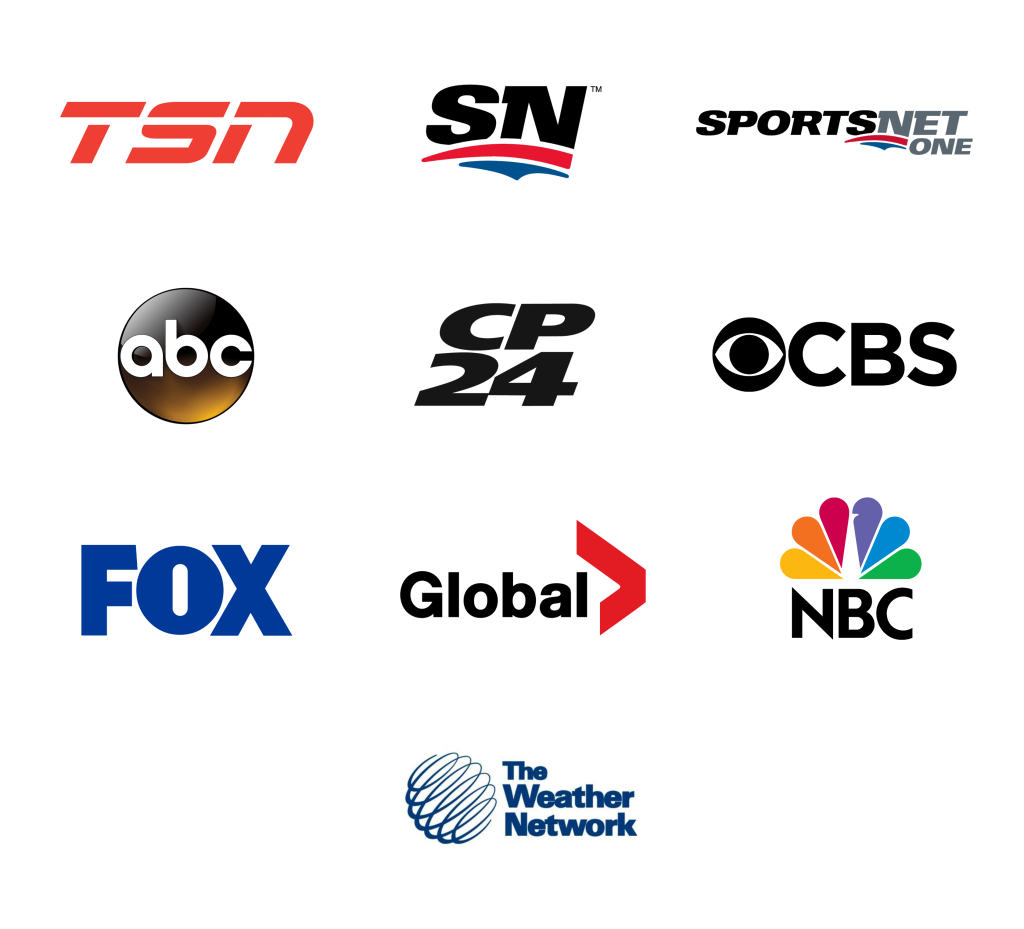
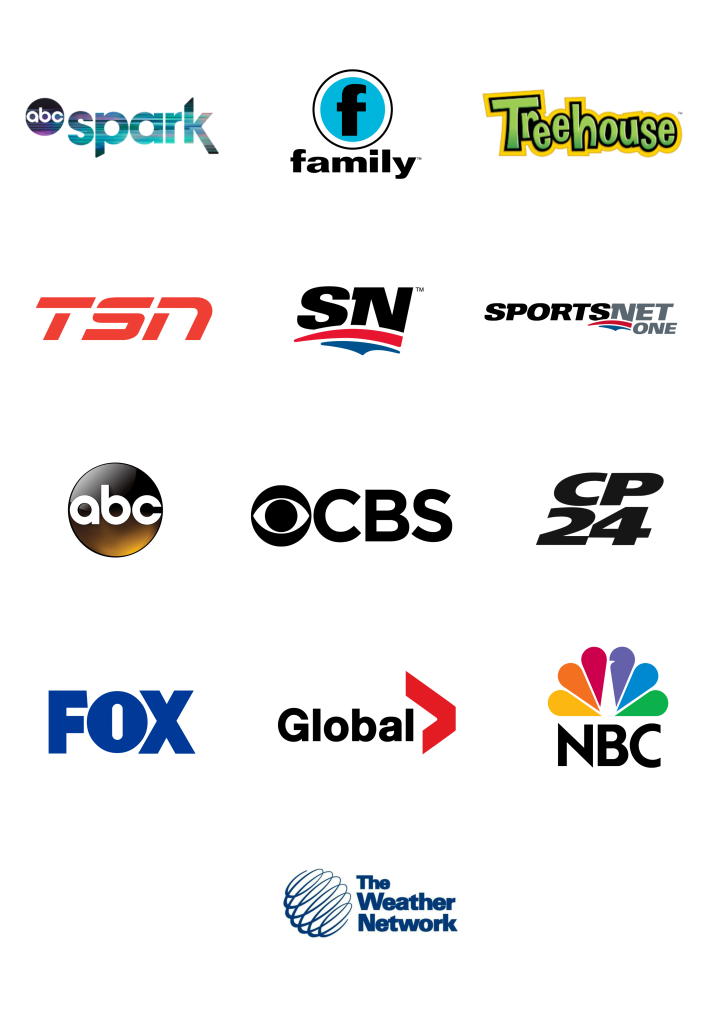
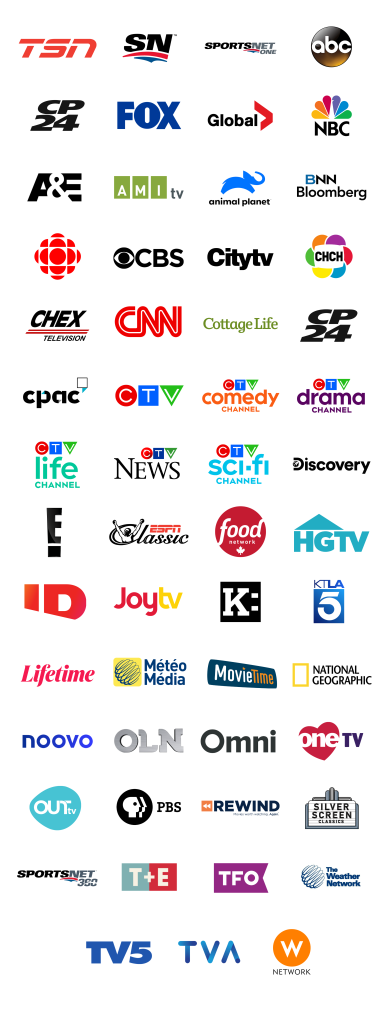
First, let us know where you live so we can make sure that we can provide service in your area.